與其他 Microsoft 365 雲端環境中的人員開會
有三個選項可讓使用者加入貴組織與不同 Microsoft 365 雲端環境中的組織之間的會議, (例如商業和 GCC) :
- 使用跨雲端會議連線進行驗證存取
- 使用來賓帳戶驗證存取
- 匿名存取
本文涵蓋使用跨雲端會議連線驗證的會議存取權。 這類似於使用 外部存取的 雲端會議,參與者可以以已驗證的參與者身分加入會議,而不需要其他組織中的來賓帳戶。 (跨雲會議不需要設定外部存取。) 受邀為來賓的使用者無法使用跨雲端驗證的會議聯機加入會議,必須使用他們的來賓帳戶加入。
透過跨雲端會議連線,您可以允許或防止組織與另一個雲端中的組織之間進行會議。 跨雲端會議聯機使用 Microsoft Entra ID 中跨租使用者存取設定中定義的組織關係。
如果 Microsoft Entra 跨租使用者存取設定中已存在組織之間的跨租用戶連線,則會顯示在 Teams 系統管理中心的會議設定中。 您可以編輯此連線,以選擇兩個租用戶之間是否允許會議。
如果連線不存在,您可以在Teams會議設定中新增連線。 這會在 Microsoft Entra ID 的跨租使用者存取設定中,使用您針對輸入和輸出存取及租使用者限制所定義的預設設定,新增新的組織。 (如果默認允許,這會啟用 B2B 與其他組織的共同作業。)
注意事項
跨雲端會議不支援 VDI 用戶端。
重要
您開會的組織也必須為其組織設定這些設定。
必要條件
為了獲得跨 Microsoft 雲端的最佳會議體驗,請確定您的網路已準備好供 Microsoft Teams 使用。 為 Microsoft Teams 準備貴組織的網路 ,包含如何針對 Teams 優化您的網路的指導方針。 同時確保使用者共同作業的每個 M365 雲端都已啟用必要的 DNS、IP 和埠。 下表連結至每個 M365 雲端環境的端點定義:
| Microsoft 365 雲端環境 | 端點 |
|---|---|
| 商業、GCC | 全球端點 |
| GCC High | 美國政府 GCC High 端點 |
| 國防部 | 美國政府 DoD 端點 |
| China (21Vianet) | 由世紀互聯提供的 Microsoft 365 |
允許與其他 Microsoft 365 雲端環境的跨租用戶連線
如果您要與 Microsoft Azure 雲端環境中與您的租用戶設定跨雲端會議連線,那麼您必須先啟用該雲端的連線,才能設定會議連線本身。
下表顯示您的 Microsoft 365 雲端環境位於哪個 Microsoft Azure 雲端環境。
| Microsoft Azure 雲端環境 | Microsoft 365 雲端環境 |
|---|---|
| Microsoft Azure Commercial | 商業、GCC |
| Microsoft Azure Government | GCC High、DoD |
| Microsoft Azure China | China (21Vianet) |
如果您在不同的 Microsoft Azure 雲端環境中與租用戶設定跨雲端會議連線,請在會議設定中啟用該雲端環境。
- 在 Teams 系統管理中心中,展開 [會議],然後選取 [ 會議設定]。
- 在 [Microsoft 雲端設定] 底下,確定您需要連線的 Microsoft Azure 雲端環境已設為 [ 開啟]。
注意事項
這與 Microsoft Entra 跨租使用者存取設定中的 Microsoft 雲端設定相同。
新增跨雲端會議連線
若要建立新的跨雲端會議連線,您需要您要開會之組織的租用戶標識碼或完整域名。 Microsoft Azure Government (Microsoft 365 GCC High 和 DoD) 租使用者之間的會議無法與 Microsoft Azure China 中的租使用者建立跨雲會議連線。
新增跨雲端會議連線
在 Teams 系統管理中心中,展開 [會議],然後選取 [ 會議設定]。
在 [跨雲端會議] 底下,選取 [ 新增]。
輸入您要連線之組織的租用戶標識碼,或使用完整域名查詢。
如果您想要允許其他組織中的用戶參加由您組織主持的會議,請將 輸入連線 設定為 [開啟]。
如果您想要允許組織中的用戶參加其他組織的會議,請將 輸出連線 設定為 [開啟]。
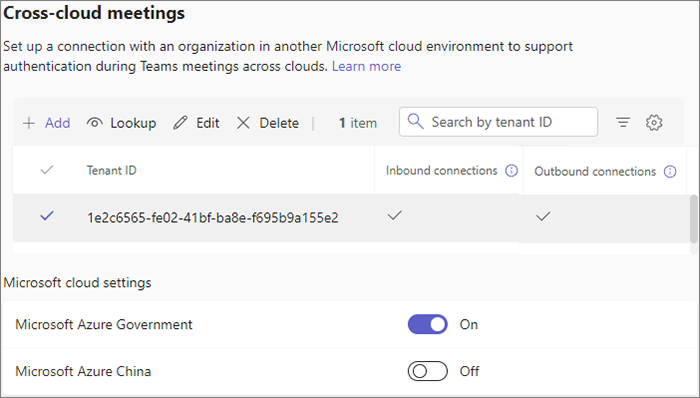
編輯跨雲端會議連線
若要編輯跨雲端會議連線,您需要您要開會之組織的租用戶標識碼或完整域名。 會議設定中的租使用者清單會顯示租使用者標識碼,但您可以使用 [查閱 ] 選項,以完整域名進行搜尋,並在清單中尋找正確的租使用者標識符。
編輯跨雲端會議連線
- 在 Teams 系統管理中心中,展開 [會議],然後選取 [ 會議設定]。
- 在 [跨雲端 會議] 底下,選取您要更新的租用戶,然後選取 [ 編輯]。
- 更新您要變更的連線設定,然後選取 [儲存 ]。
相關主題
意見反應
即將登場:在 2024 年,我們將逐步淘汰 GitHub 問題作為內容的意見反應機制,並將它取代為新的意見反應系統。 如需詳細資訊,請參閱:https://aka.ms/ContentUserFeedback。
提交並檢視相關的意見反應